MOV zu MP4 konvertieren: Eine detaillierte Anleitung und nützliche Tools
Sind Sie auf der Suche nach einer Möglichkeit, Ihre MOV-Dateien in das universellere MP4-Format umzuwandeln? Gerade Nutzer von Apple-Produkten sind oft mit dem MOV-Format konfrontiert, welches standardmäßig vom QuickTime Player verwendet wird. Obwohl MOV-Dateien auch von anderen Mediaplayern abgespielt werden können, ist MP4 das deutlich gängigere Format. Die Notwendigkeit einer Formatkonvertierung ergibt sich daraus, dass MP4 eine breitere Kompatibilität aufweist und weniger anfällig für Fehler ist.
In diesem Artikel stellen wir Ihnen eine Auswahl an Konvertierungsprogrammen vor, die Ihnen bei der Umwandlung Ihrer MOV-Dateien in MP4 helfen können.
WinX HD Video Converter Deluxe
Der WinX HD Video Converter Deluxe ist eine benutzerfreundliche Software für Windows, die sich hervorragend für die Konvertierung von MOV- in MP4-Dateien eignet. Sie können problemlos mehrere MOV-Videos gleichzeitig konvertieren, ohne dabei Qualitätsverluste zu befürchten. Die einzigartige GPU-Beschleunigungstechnologie des Programms sorgt für eine schnelle Konvertierung.
So funktioniert es:
- Installieren Sie den WinX HD Video Converter Deluxe.
- Laden Sie Ihre MOV-Videos hoch.
- Wählen Sie MP4 als Ausgabeformat.
- Starten Sie die Konvertierung mit einem Klick auf „RUN“.
Für Mac-Benutzer steht der MacX Video Converter Pro als Alternative zur Verfügung.
HitPaw Video Converter
Der HitPaw Video Converter ist eine leistungsstarke Lösung, die Ihre MOV-Dateien schnell und effizient in MP4 umwandelt. Mit einer bis zu 60-fach höheren Konvertierungsgeschwindigkeit im Vergleich zu anderen Tools können Sie Dateien einzeln oder in großen Mengen konvertieren. Der Converter nutzt sowohl GPU- als auch CPU-Beschleunigung, um die Konvertierungszeit weiter zu reduzieren. Neben der MOV-zu-MP4-Konvertierung unterstützt das Tool über 1000 weitere Video- und Audioformate und kann sogar Videos und Audiodateien von über 10.000 Websites herunterladen.
Hier die Schritte zur Konvertierung:
- Besuchen Sie die offizielle HitPaw-Website, laden Sie den Converter herunter und installieren Sie ihn.
- Fügen Sie Ihre MOV-Dateien hinzu.
- Wählen Sie MP4 als Ausgabeformat und klicken Sie auf „Konvertieren“.
- Die Konvertierung ist in Sekundenschnelle abgeschlossen.
Win Video Converter
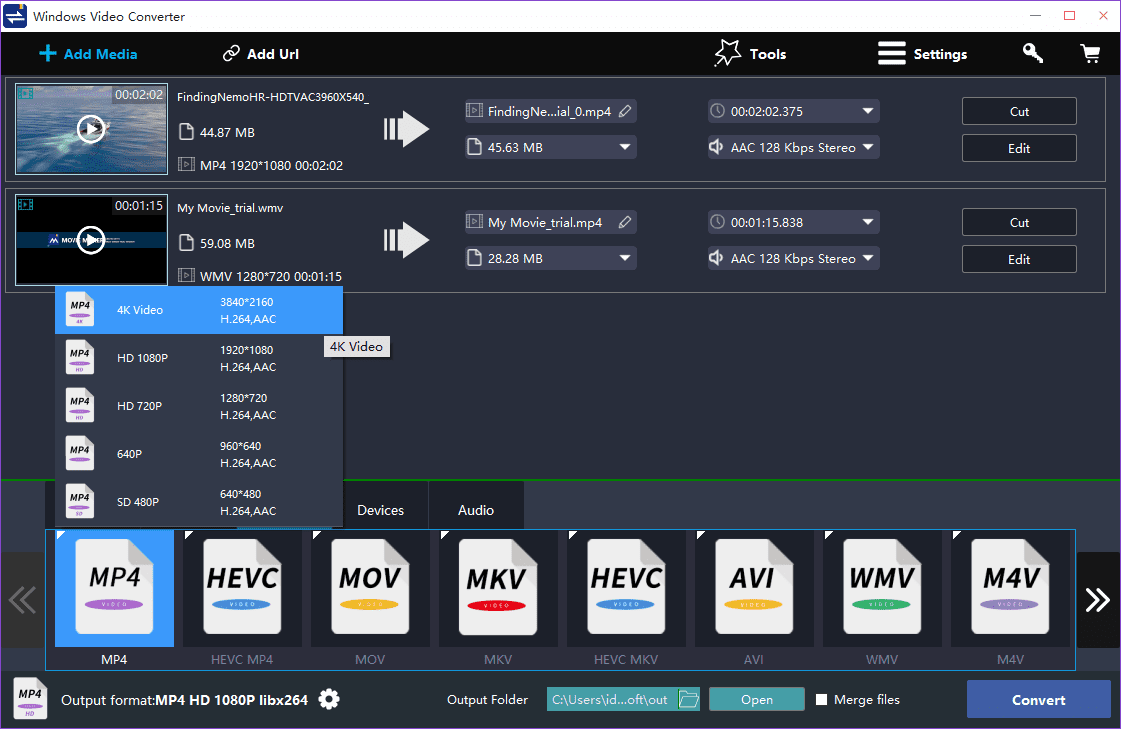
Der Win Video Converter unterstützt mehr als 1000 Video- und Audioformate. Zusätzlich bietet er Funktionen zur Videobearbeitung wie Schneiden, Zusammenfügen, Hinzufügen von Untertiteln und Effekten. Die Konvertierung erfolgt in wenigen Schritten:
- Laden Sie die Software herunter und installieren Sie sie.
- Importieren Sie die MOV-Datei.
- Wählen Sie MP4 als Ausgabeformat.
- Die Software führt die Konvertierung durch.
- Bearbeiten Sie das Video bei Bedarf weiter.
- Laden Sie die MP4-Datei herunter.
FonePaw Video Converter Ultimate
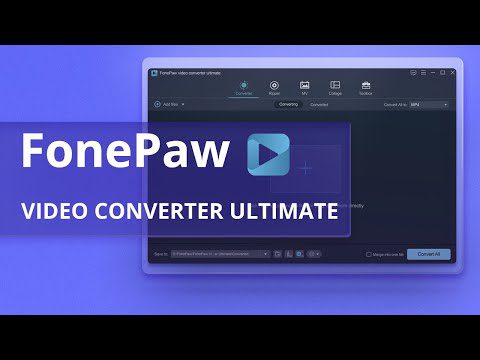
Der FonePaw Video Converter Ultimate ist ein leistungsstarker Konverter, der eine große Auswahl an Formaten unterstützt und hochwertige Ergebnisse liefert. Die intuitive Benutzeroberfläche macht die Konvertierung einfach und schnell. Mit über 300 unterstützten Formaten und fortschrittlicher HD-Videoverarbeitungstechnologie ist es eine ausgezeichnete Wahl für die Videokonvertierung.
- Laden Sie das Programm herunter und installieren Sie es.
- Fügen Sie die MOV-Datei hinzu.
- Konvertieren Sie die Datei zu MP4.
- Laden Sie das konvertierte Video herunter.
NCH Prism Video Converter Software
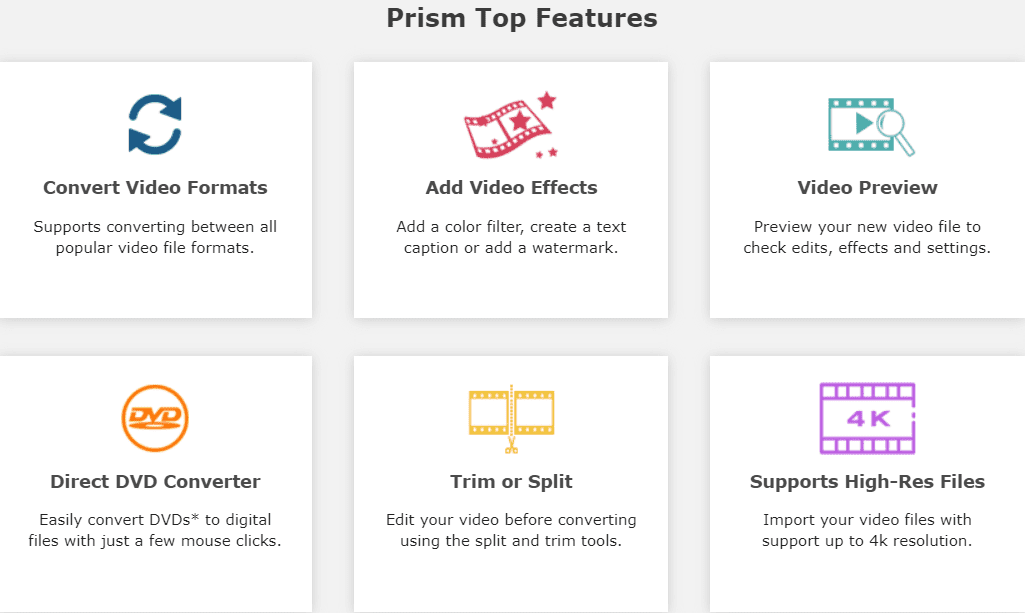
Die NCH Prism Video Converter Software bietet eine stabile und zuverlässige Möglichkeit, Dateien wie MP4, AVI, FLV, MPEG, MOV und WMV zu konvertieren. Die Konvertierung mit Prism erfolgt in wenigen einfachen Schritten:
- Laden Sie die Software für Windows oder macOS herunter und installieren Sie sie.
- Wählen Sie die zu konvertierende MOV-Datei.
- Wählen Sie MP4 als Ausgabeforamt.
- Starten Sie die Konvertierung.
- Laden Sie die konvertierte Datei herunter.
Pinnacle Studio
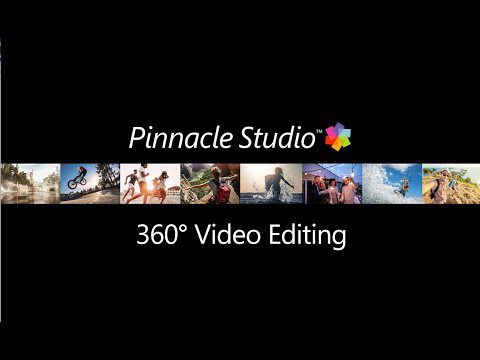
Pinnacle Studio ist eine hervorragende Option für die MOV-zu-MP4-Konvertierung. Ähnlich wie andere Programme können Sie Dateien einfach hochladen und in verschiedenen Formaten exportieren. Darüber hinaus bietet Pinnacle Studio umfangreiche Videobearbeitungsfunktionen.
- Installieren Sie Pinnacle Studio.
- Laden Sie das Video hoch und bearbeiten Sie es bei Bedarf.
- Wählen Sie MP4 als Zielformat.
- Exportieren Sie das fertige Video.
Bandicut
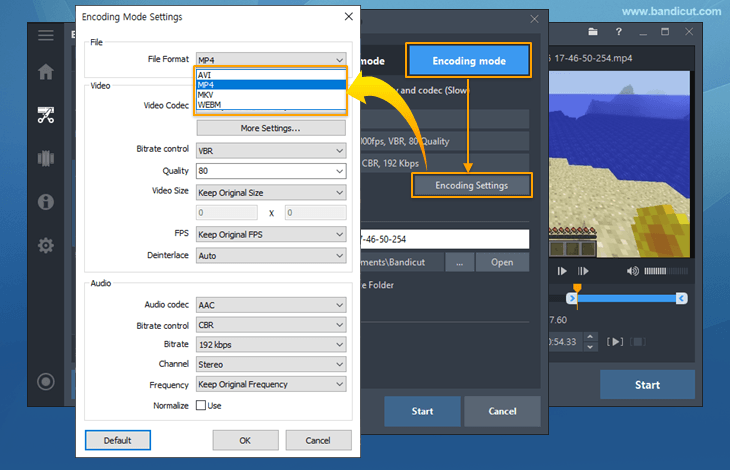
Bandicut ist bekannt für seine benutzerfreundliche Oberfläche und die einfache Konvertierung von MOV-Dateien zu MP4. Die Software ist sowohl für Windows als auch für Mac verfügbar und kann mit Dateien von iPad, iPhones und QuickTime verwendet werden. Die Schritte sind wie folgt:
- Laden Sie die kostenlose Version von Bandicut herunter und installieren Sie sie.
- Importieren Sie die MOV-Datei in die Software.
- Wählen Sie den gewünschten Teil des Videos zur Konvertierung.
- Wählen Sie MP4 in den Kodierungseinstellungen.
- Starten Sie die Konvertierung.
Adobe Spark
Adobe ist bekannt für seine qualitativ hochwertigen Anwendungen in den Bereichen Grafik, Design und Videobearbeitung. Adobe Spark ermöglicht die einfache und kostenlose Konvertierung von MOV-Dateien zu MP4. Das Tool ist sehr benutzerfreundlich und ermöglicht das sofortige Konvertieren und Herunterladen der Dateien.
- Laden Sie Ihre MOV-Datei hoch.
- Konvertieren Sie sie zu MP4.
- Bearbeiten oder schneiden Sie das Video bei Bedarf.
- Laden Sie die konvertierte Datei herunter.
Movavi Video Converter
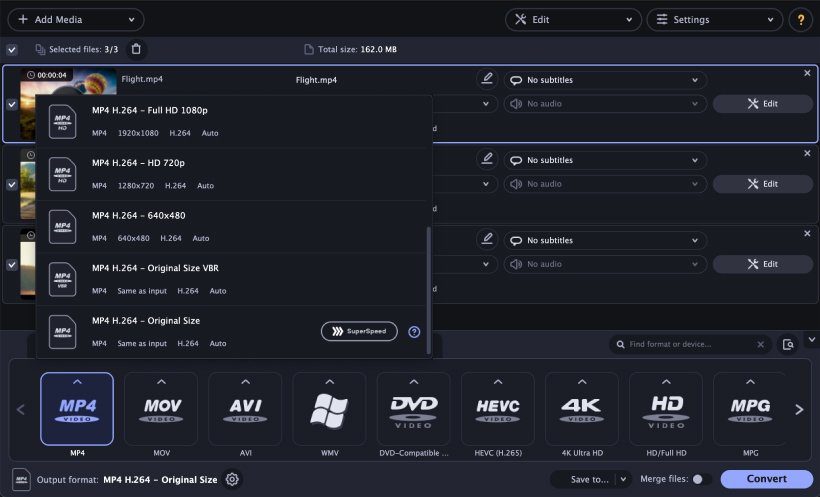
Der Movavi Video Converter 2022 bietet eine umfassende Lösung für Windows-Benutzer mit der Unterstützung von über 180 Formaten. Er ermöglicht das Hinzufügen von Untertiteln, das Zusammenführen und Zuschneiden von Videos sowie die Komprimierung von Videodateien.
- Importieren Sie die gewünschten Videodateien.
- Wählen Sie MP4 als Ausgabeformat.
- Starten Sie die Konvertierung.
- Laden Sie die konvertierte Datei herunter.
CloudConvert
CloudConvert ist eine Online-Plattform zur Konvertierung von Dateien, die auch MOV zu MP4 unterstützt. Sie bietet die Möglichkeit, Dateien von verschiedenen Quellen hochzuladen und erlaubt die Steuerung der Videoqualität, Auflösung und Größe. Die Konvertierung umfasst folgende Schritte:
- Laden Sie Ihre MOV-Datei von Ihrem Computer, einer URL oder Cloud-Speicherdiensten wie OneDrive, Google Drive oder Dropbox hoch.
- Passen Sie die Einstellungen wie Auflösung, Codec, Seitenverhältnis und Audio-Bitrate an.
- Schneiden Sie das Video bei Bedarf zu und passen Sie die Untertitel an.
- Starten Sie die Konvertierung.
- Laden Sie die konvertierte MP4-Datei herunter.
Freemake Video Converter
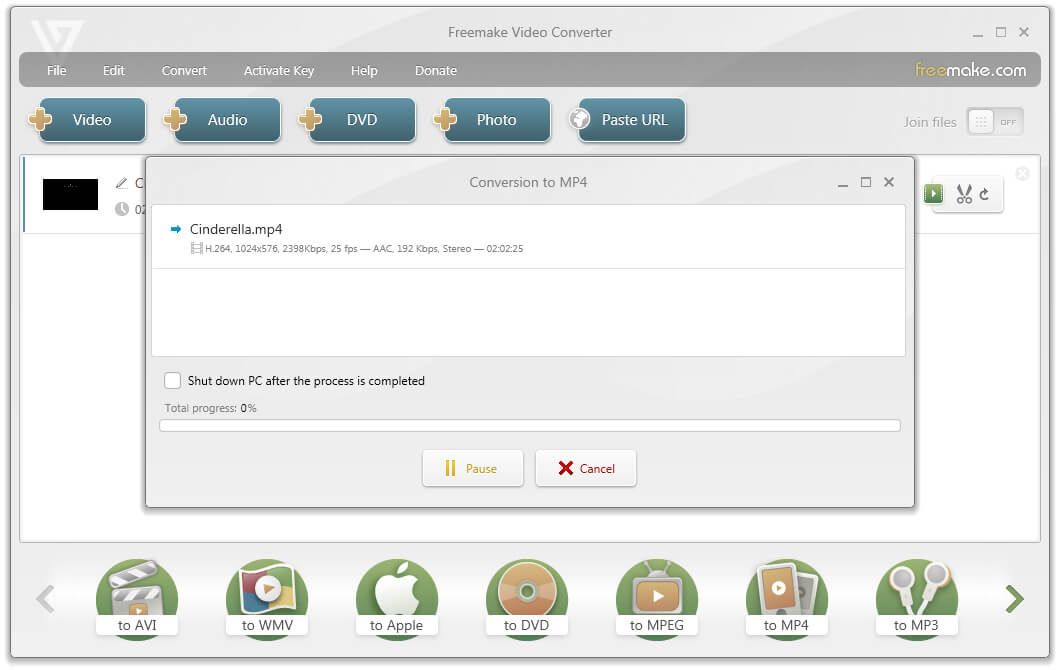
Freemake ermöglicht das einfache Konvertieren von QuickTime-Videos in MP4, ohne dabei die Qualität zu beeinträchtigen. Die Software kann Dateien beliebiger Größe komprimieren.
- Laden Sie die Freemake-Software herunter.
- Importieren Sie Ihre MOV-Datei.
- Wählen Sie MP4 als Ausgabeformat.
- Passen Sie die Einstellungen an.
- Starten Sie die Konvertierung.
- Laden Sie die konvertierte Datei herunter.
Video2Edit
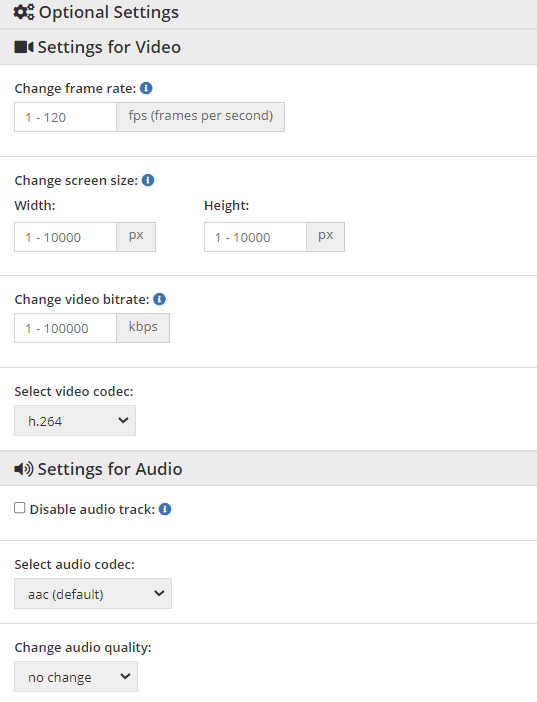
Video2Edit ist ein weiteres Online-Tool zur Konvertierung von Apple QuickTime-Dateien in das MP4-Format. Die Konvertierung ist einfach und schnell:
- Laden Sie Ihre MOV-Datei hoch, entweder per Drag & Drop oder über Dropbox, URL oder Google Drive.
- Nehmen Sie optionale Videoeinstellungen vor.
- Starten Sie die MP4-Konvertierung.
- Laden Sie das konvertierte Video herunter.
Fazit 👈
Bei der Konvertierung von MOV-Dateien in MP4 ist es wichtig, auf die Zuverlässigkeit des verwendeten Tools zu achten. Wählen Sie sichere und vertrauenswürdige Software, die die Qualität Ihrer Videos bewahrt. Beginnen Sie noch heute mit der Konvertierung Ihrer MOV-Dateien, um eine optimale Kompatibilität zu erreichen.
Lesen Sie auch unseren Artikel über die einfache Konvertierung von MP4 zu MP3, um mehr über Multimedia-Formate zu erfahren.
Hat Ihnen dieser Artikel gefallen? Teilen Sie ihn gerne mit Ihren Freunden!